Auf einem fremden Gerät in IONOS Webmail anmelden
Bitte verwenden sie die "Drucken" Funktion am Seitenende, um ein PDF zu erstellen.
In diesem Artikel wird erklärt, wie Sie sich sicher auf einem fremden Gerät in IONOS Webmail anmelden und den privaten Modus in verschiedenen Webbrowsern nutzen, um Ihre Daten zu schützen.
Wenn Sie sich auf dem Computer, Smartphone oder Tablet einer anderen Person in Ihr IONOS Konto oder in IONOS Webmail anmelden, ist es aus Sicherheitsgründen wichtig, dass Sie sich vor dem Verlassen des Geräts stets abmelden.
Dies empfiehlt sich z. B. in den folgenden Situationen:
an einem allgemein zugänglichen öffentlichen Computer, wie z. B. in einer Bibliothek oder einem Internetcafé
auf einem Gerät, das Sie von einem Freund oder Familienmitglied geliehen haben
Zusätzlich empfehlen wir Ihnen, auf Geräten von anderen Personen mit dem Browser im privaten Modus zu surfen.
Mit dem Browser im privaten Modus im Internet surfen
Der private Modus, auch bekannt als Inkognito-Modus oder privater Browsermodus, ist eine Funktion, die in den meisten modernen Webbrowsern verfügbar ist.
Im privaten Modus können Benutzer im Internet surfen, ohne dass der Browserverlauf, Cookies und andere Daten auf ihrem Gerät gespeichert werden.
Im Folgenden wird erklärt, wie Sie den privaten Modus in den meist verwendeten Browsern nutzen.
Google Chrome
Öffnen Sie Google Chrome.
Klicken Sie rechts oben auf die Schaltfläche mit den drei vertikal angeordneten Punkten.
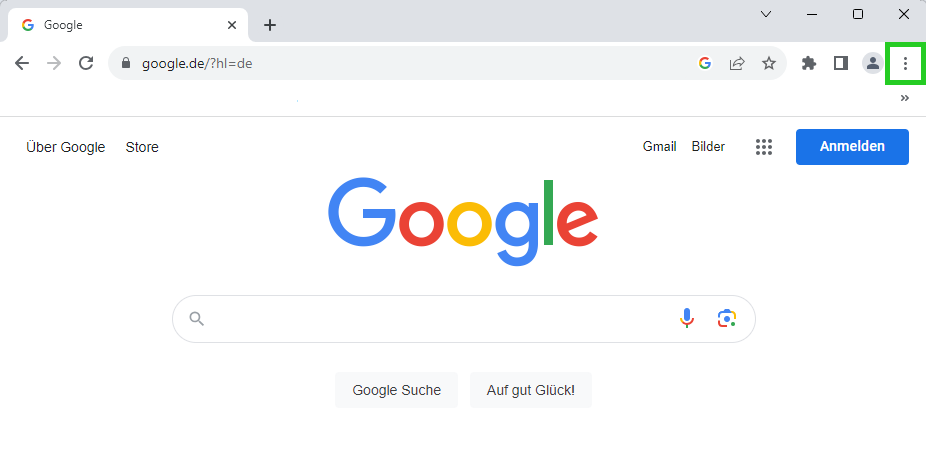
Klicken Sie auf Neues Inkognito-Fenster.
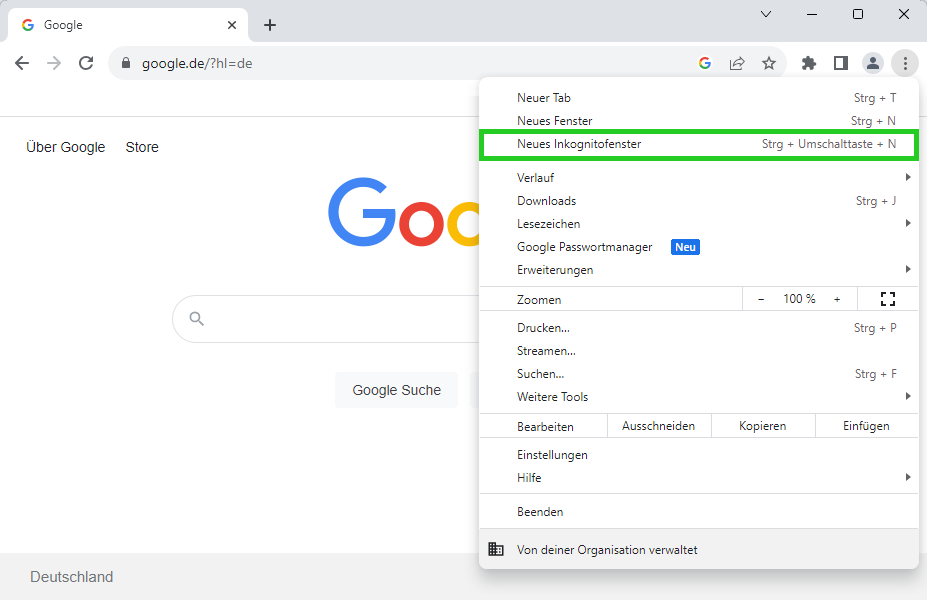
Rufen Sie die gewünschten Internetseiten auf.
Um den privaten Modus zu verlassen, schließen Sie den Browser.
Hinweis
Alternativ können Sie ein neues Inkognito-Fenster in Google Chrome mittels der folgenden Tastenkombinationen öffnen:
Microsoft Windows
Strg + Umschalttaste + N
Mac
Cmd + Shift + N
Mozilla Firefox
Öffnen Sie Mozilla Firefox.
Klicken Sie rechts oben auf das Menüsymbol mit den drei horizontal angeordneten Linien.
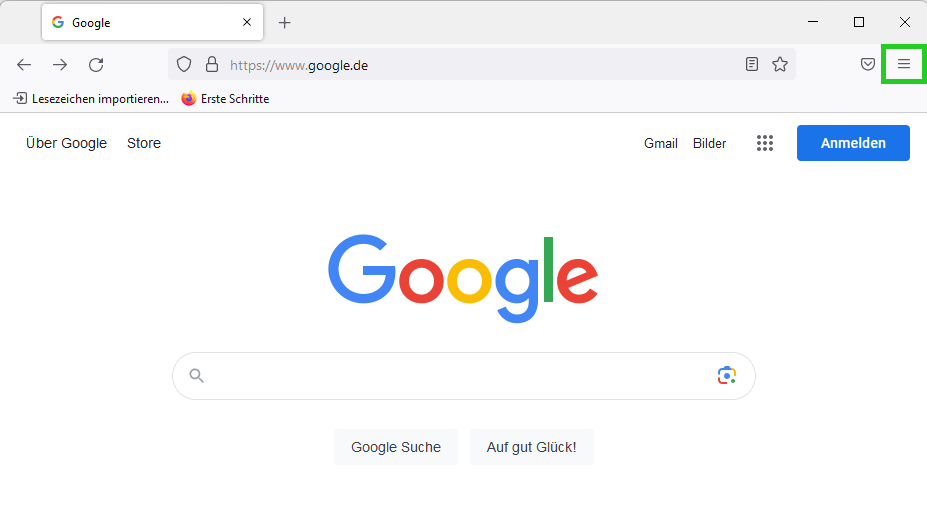
Klicken Sie auf Neues privates Fenster.
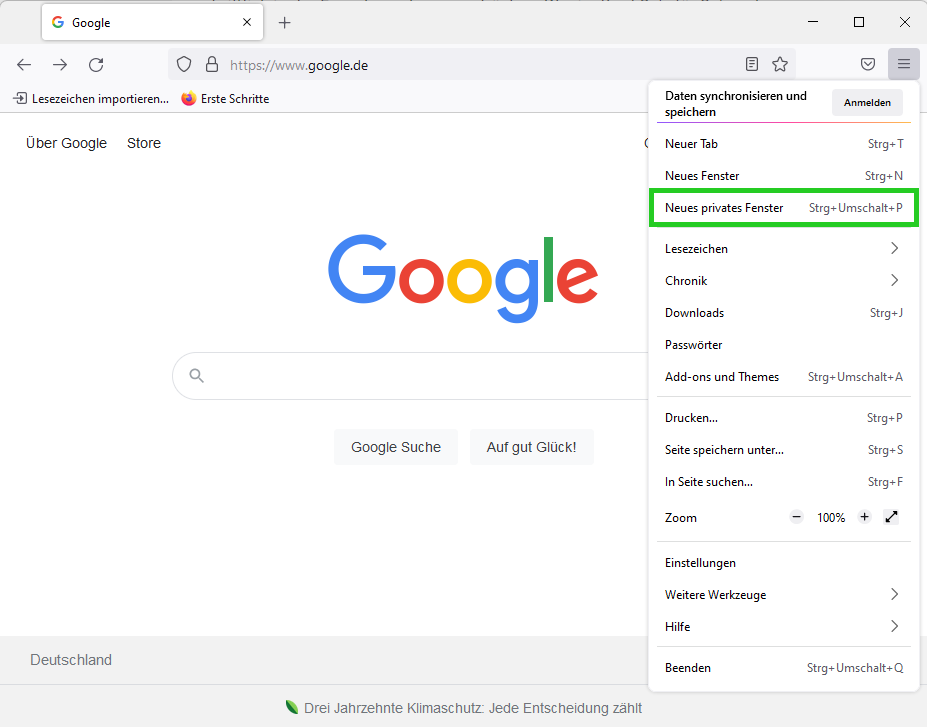
Rufen Sie die gewünschten Internetseiten auf.
Um den privaten Modus zu verlassen, schließen Sie den Browser.
Hinweis
Alternativ können Sie ein neues Inkognito-Fenster in Mozilla Firefox mittels der folgenden Tastenkombinationen öffnen:
Microsoft Windows
Strg + Umschalttaste + P
Mac
Cmd + P
Safari
Öffnen Sie den Safari Browser.
Klicken Sie in der Menüleiste auf Ablage > Neues privates Fenster.
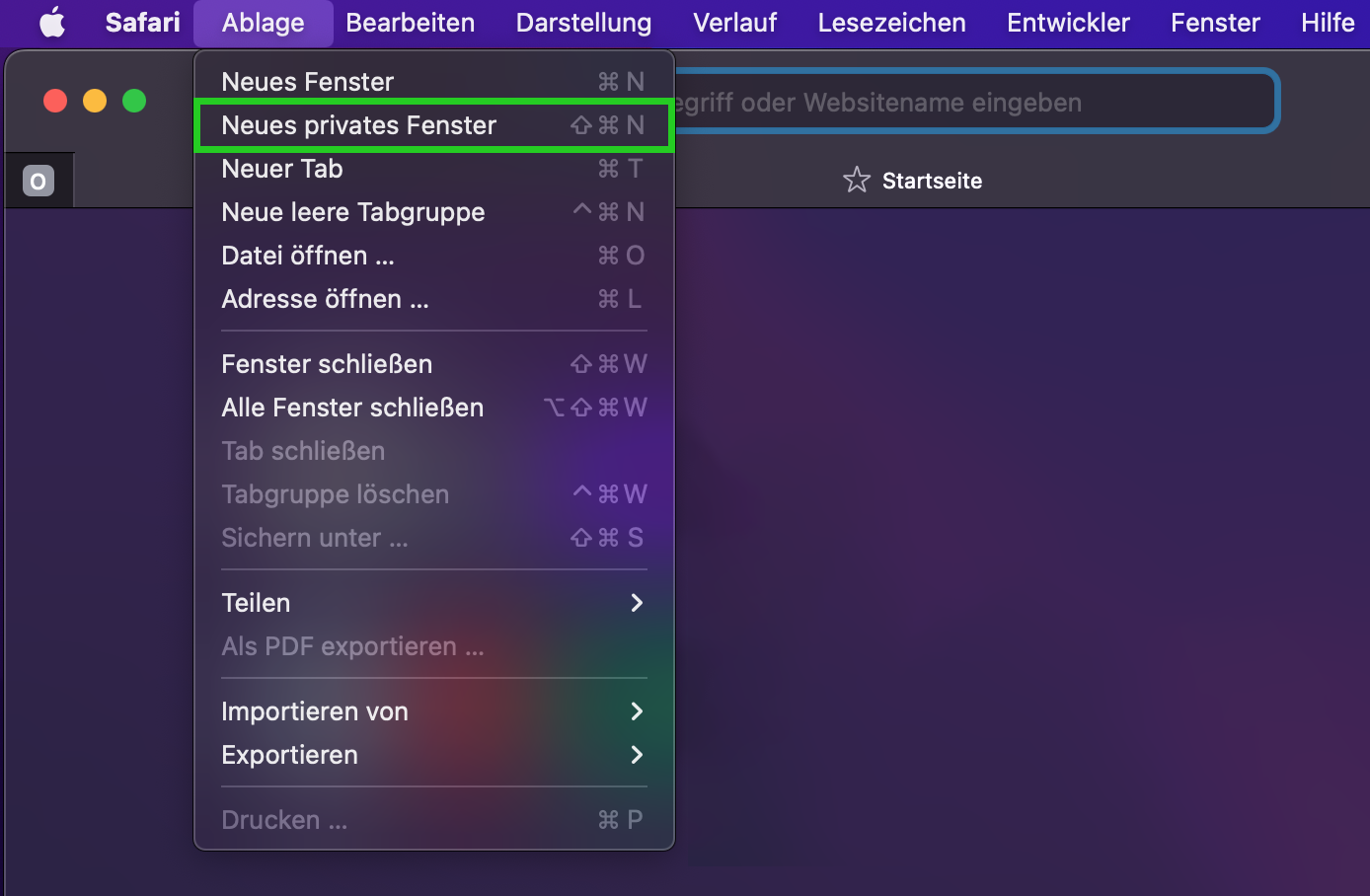
Rufen Sie die gewünschten Internetseiten auf.
Um den privaten Modus zu verlassen, schließen Sie den Browser.
Microsoft Edge
Klicken Sie rechts oben auf das Menüsymbol mit den drei horizontal angeordneten Punkten.
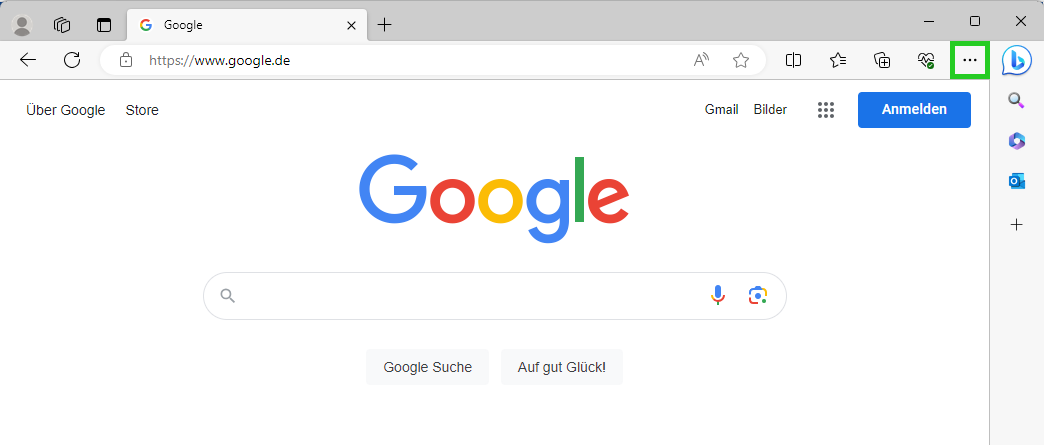
Klicken Sie auf Neues InPrivat-Fenster.
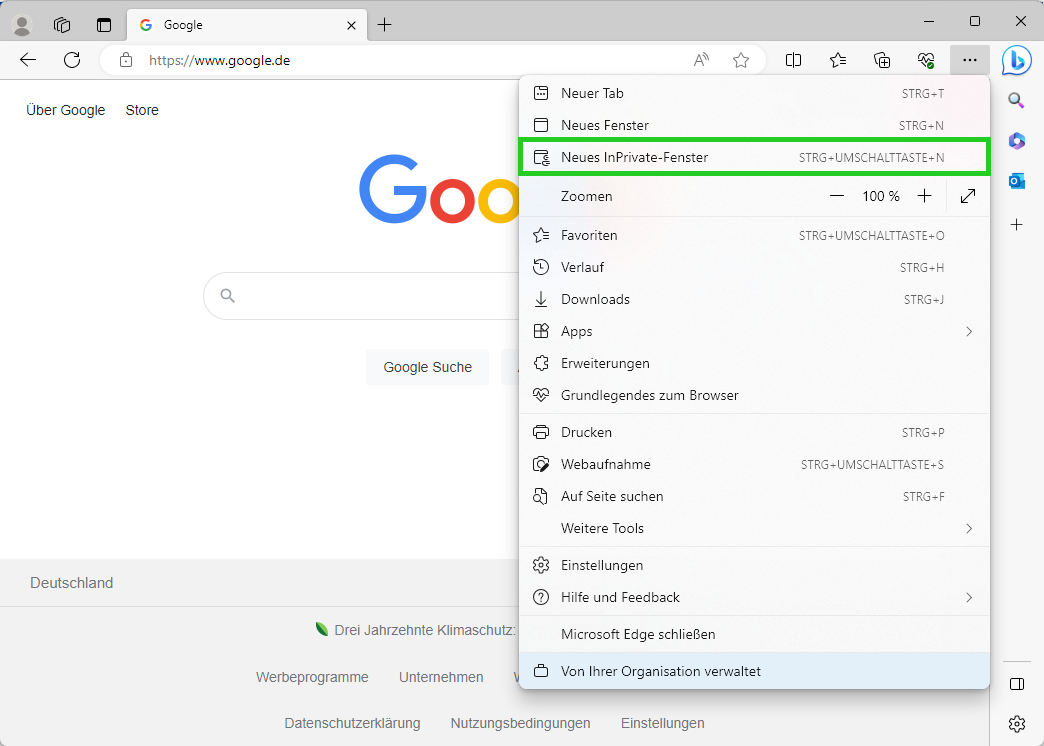
Rufen Sie die gewünschten Internetseiten auf.
Um den privaten Modus zu verlassen, schließen Sie den Browser.
Hinweis
Alternativ können Sie ein neues Inkognito-Fenster in Microsoft Edge mittels der folgenden Tastenkombination öffnen:
Strg + Umschalttaste + N
Opera
Klicken Sie oben links auf das Opera-Logo.
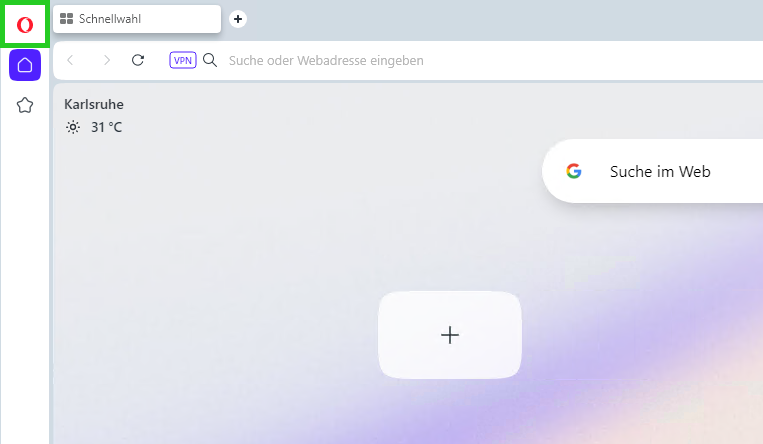
Klicken Sie auf Neues privates Fenster.
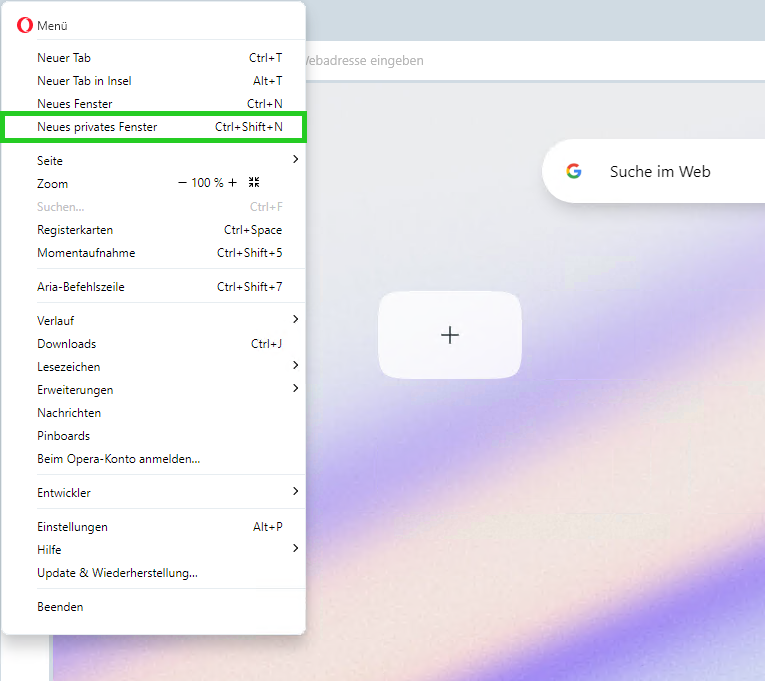
Rufen Sie die gewünschten Internetseiten auf.
Um den privaten Modus zu verlassen, schließen Sie den Browser.
Hinweis
Alternativ können Sie ein neues privates Fenster in Opera mittels der folgenden Tastenkombinationen öffnen:
Microsoft Windows
Strg + Umschalttaste + N
Mac
Cmd + Umschalttaste + N